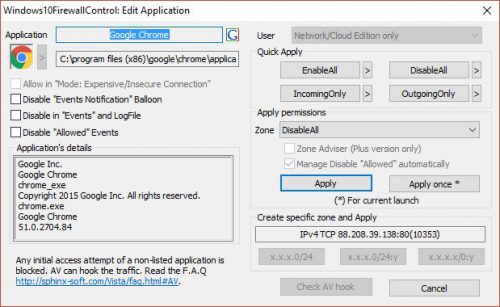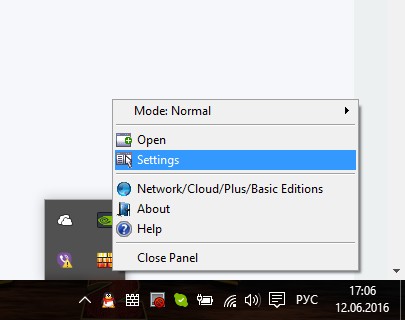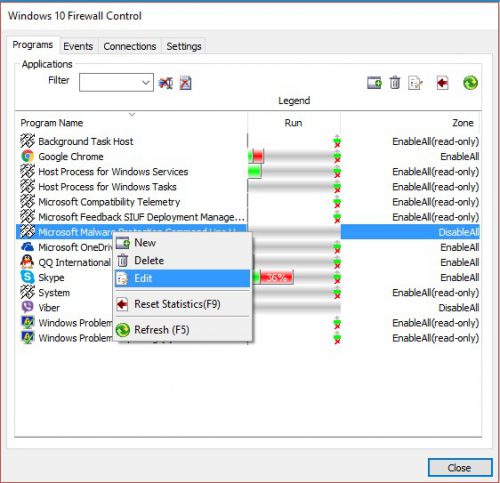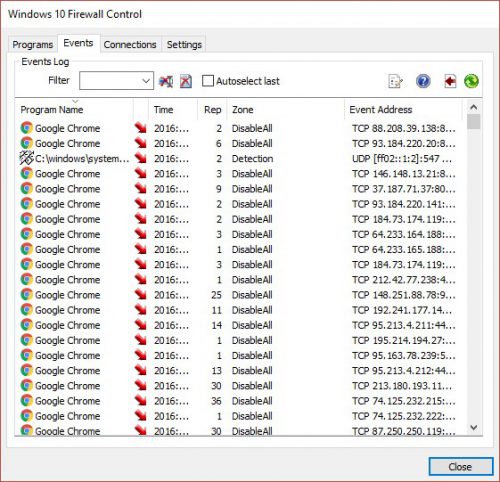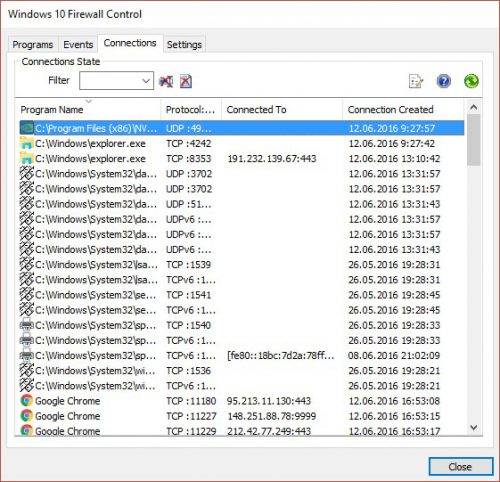Windows 10 Firewall Control — обзор легкого и бесплатного фаервола
Безусловно, вы согласитесь, что любую неприятность легче предотвратить, чем впоследствии ликвидировать ее последствия. В этой статье речь пойдет о фаерволе для Windows 10 – небольшом бесплатном приложении, которое позволит управлять доступом программ к Сети, а также в реальном времени следить за Интернет-соединениями.
Содержание статьи:
Установка и начало работы
Загружаем Windows 10 Firewall Control с сайта разработчиков, и устанавливаем его. По окончании инсталляции в области уведомлений Windows появится соответствующий значок, и начнут появляться уведомления о программах, которые в данный момент выходят в Интернет. Рассмотрим основные инструменты управления в уведомлении.
Quick Apply
В данном разделе можно единоразово назначить следующее:
- EnableAll — разрешить соединения;
- DisableAll — запретить соединения;
- IncomingOnly — одни входящие;
- OutgoingOnly — одни исходящие.
Apply permissions
Здесь назначаем правило подключения программ, которые вам известны.
- Zone – также, как и в предыдущем разделе, имеет 4 варианта для разрешения.
- Apply – создает правило для данного приложения.
- Apply once – правило создается только для текущего сеанса.
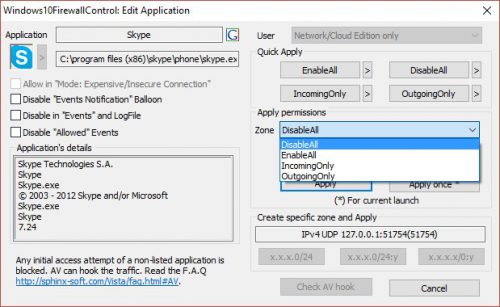
Вот, в принципе, и все. На первом этапе придется «обучить» Windows 10 Firewall Control не реагировать на постоянно используемые программы: браузеры, мессенджеры, игры и т.д., а в дальнейшем внимательно следить за его уведомлениями.
Настройки
К дополнительным настройкам фаервола можно добраться, нажав правой кнопкой мышки его иконку в области уведомлений и выбрав в меню «Settings». Рассмотрим каждый раздел настроек подробнее.
Programs
Здесь в виде списка представлены программы и наши разрешения. Нажав на любую из них право кнопкой, можно изменить правило, или удалить его.
Events
В данном разделе находится история: какая программа выходила в Интернет, дата и время соединения, протокол и т.п.
Connections
Здесь можно посмотреть текущую картину соединений.
Settings
Дополнительные настройки:
- Отключение всплывающего окна (Disable PopUp on new detected…);
- Не показывать логи (Do not Show Log Balloon);
- Установить парольную защиту (Enable Password);
- Интеграция в панель задач системы (Windows Taskbar integration) и др.
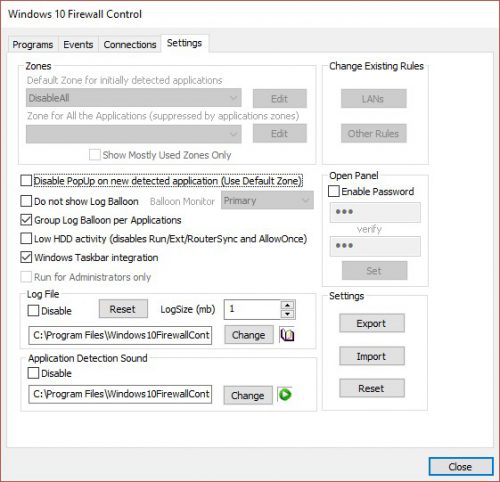
Вместо послесловия
Рассмотренная выше утилита представляет собой простой легкий и удобный фаервол для Windows 10, который станет отличным дополнением для штатного брандмауэра. Единственный минус – отсутствие русскоязычного интерфейса, однако он не станет помехой в работе.